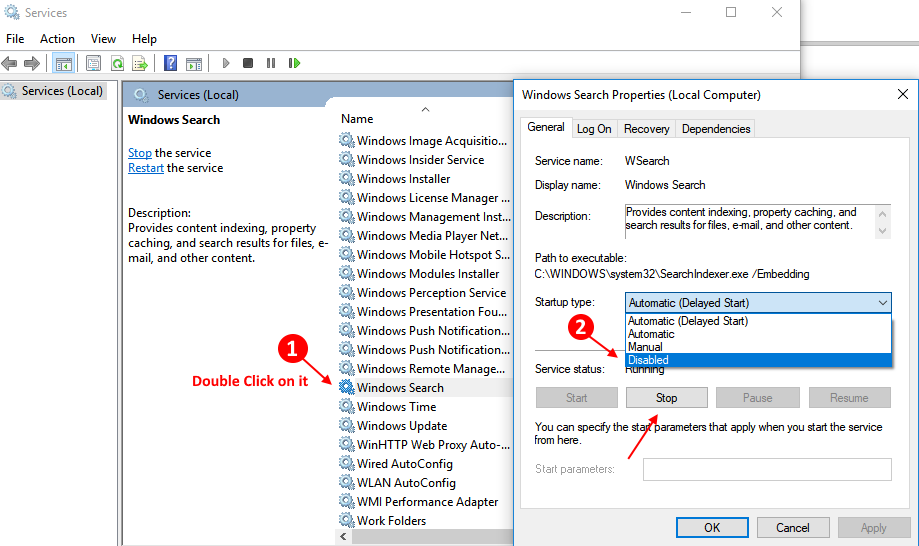Автор Адміністратор
У цій статті я розповім, як відключити служби пошуку Windows 10. Якщо вимкнути пошук у Windows 10, функція індексації та кешування пошуку буде вимкнена. Хоча пошук у Windows 10 все одно функціонуватиме. Найчастіше це робиться для покращення продуктивності Windows 10, оскільки служби пошуку Windows 10 з’їдають багато пам'яті у фоновому режимі. Давайте подивимося, як його вимкнути.
Тимчасово вимкніть пошук Windows 10
Крок 1 - Відкрити командний рядок як адміністратор. Щоб відкрити командний рядок як адміністратор, виконайте пошук cmd у пошуку Windows 10 і клацніть правою кнопкою миші на результат пошуку та натисніть на запустити від імені адміністратора.

Крок 2 - Виконайте наведену нижче команду.
net.exe зупинити "Пошук Windows"
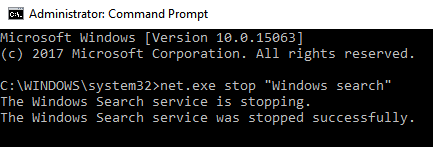
Примітка. Це лише тимчасово відключає його, і він запускається знову, як тільки Windows перезавантажується наступного разу. Щоб знову запустити його вручну, виконайте команду: -
net.exe запустити "Пошук Windows"
Вимкнути пошук Windows 10 назавжди
Крок 1 - Пошук services.msc у пошуку на панелі завдань Windows 10 -.
Крок 2 - Клацніть на послуги.
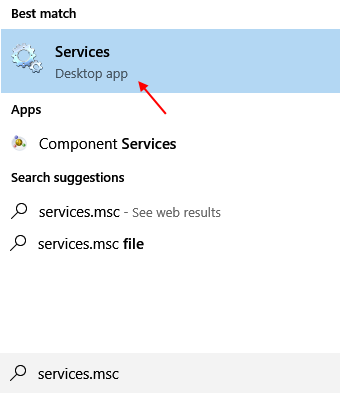
Крок 3 - Тепер знайдіть пошук вікон запис зі списку.
Крок 4 - Двічі клацніть на ньому. Вибирайте тип запуску як інвалідизі спадного меню.
Крок 5 - Клацніть на Стоп. Нарешті натисніть гаразд.